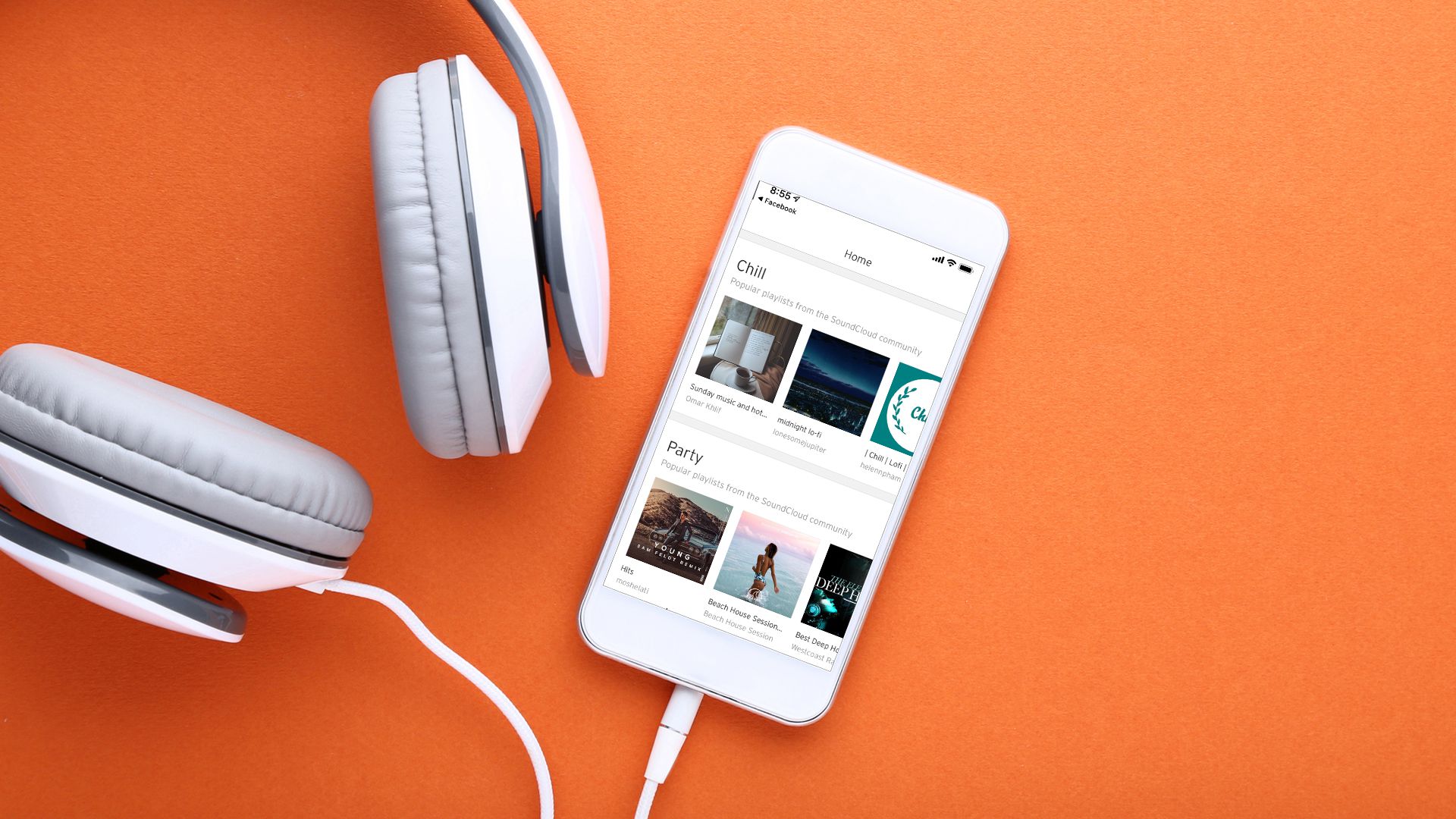SoundCloud-soittolistojen avulla voit järjestää suosikkimusiikkikappaleitasi huvin vuoksi tai jakaaksesi muiden kanssa verkossa. Kuka tahansa voi luoda soittolistan SoundCloudissa ilmaiseksi SoundCloud-sovelluksen tai -sivuston avulla. Lisäksi saatavilla on useita mukautusvaihtoehtoja. Tässä on kaikki mitä sinun tulee tietää soittolistojen luomisesta ja muokkaamisesta SoundCloudissa.
Luo SoundCloud-soittolista ja lisää kappaleita
SoundCloudissa ei voi luoda uutta soittolistaa ilman kappaleita. Ainoa tapa luoda uusi soittolista on lisätä siihen kappale ennen sen luomista. Tämä kuulostaa hämmentävältä, mutta se on yksinkertainen ja kestää vain muutaman minuutin.
-
Avaa SoundCloud-mobiilisovellus ja napauta Hae (suurennuslasikuvake) alavalikosta. Jos käytät SoundCloud-verkkosivustoa, siirry toiseen vaiheeseen.
-
Napauta näytön yläreunassa olevaa hakupalkkia ja kirjoita sen kappaleen nimi, jonka haluat lisätä SoundCloud-soittolistaan. Voit myös etsiä kappaletta kirjoittamalla sen esittäjän tai albumin nimen, jolla se esiintyy.
-
Etsi hakutuloksista kappale, jonka haluat lisätä, ja napauta Lisää (kolme pystysuoraa pistettä raidan oikealla puolella).
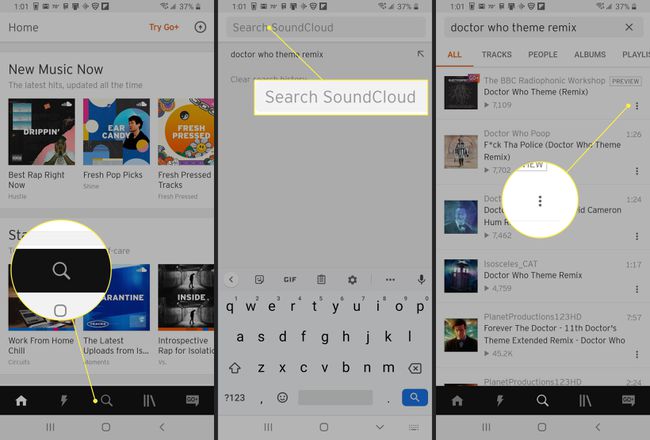
-
Nosturi Lisää soittolistaan†
-
Sinua pyydetään luomaan uusi soittolista. Anna nimi SoundCloud-soittolistalle. SoundCloud-soittolistojen nimet voivat olla mitä tahansa, joten ole niin luova kuin haluat. Loistavammat nimikkeet voivat herättää enemmän huomiota, mikä on hyvä pitää mielessä, kun teet soittolistasi julkiseksi.
-
Nosturi Tehty†
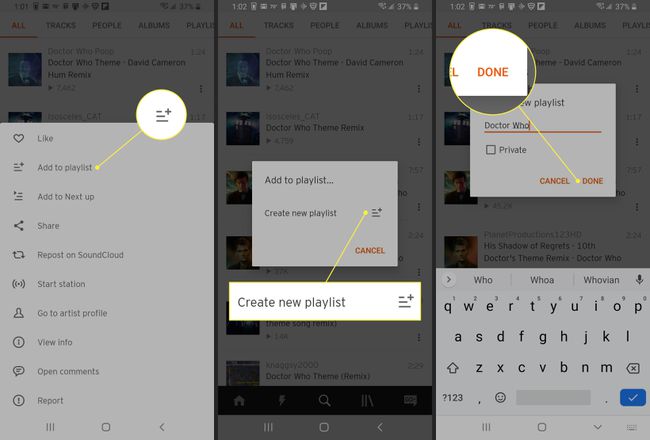
SoundCloud-soittolistasi luodaan ja kappaleesi lisätään siihen. Toista tämä prosessi lisätäksesi kappaleita soittolistallesi, joka on saatavana lisävarusteena.
Missä SoundCloud-soittolistani ovat?
Kaikki SoundCloudin soittolistasi löytyvät täältä Kirjasto SoundCloud-sivuston ja sovellusten osio. Siirry älypuhelimien ja tablettien SoundCloud-sovelluksissa kohtaan Kirjasto napauttamalla alavalikosta kolmelta kirjalta näyttävää kuvaketta.
Poista kappaleita SoundCloud-sovelluksen soittolistasta
Kappaleita voi poistaa kaikista SoundCloudin soittolistoistasi sekä mobiilisovelluksella että työpöydällä.
-
Avaa soittolista.
-
Nosturi Lisää (kolme pystysuoraa pistettä).
-
Nosturi Muokkaa soittolistaa†
-
Paina ja liu’uta vasemmalle tai oikealle numerossa, jonka haluat poistaa.
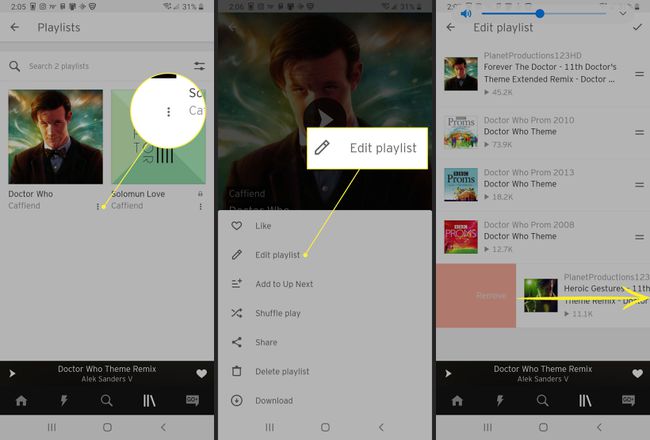
-
Lehdistö Peippo tai nuoli takaisin saada valmiiksi.
Poista kappaleet SoundCloud-verkkosivuston soittolistasta
Voit poistaa kappaleen soittolistalta SoundCloud-sivuston avulla seuraavasti:
-
Avaa soittolista.
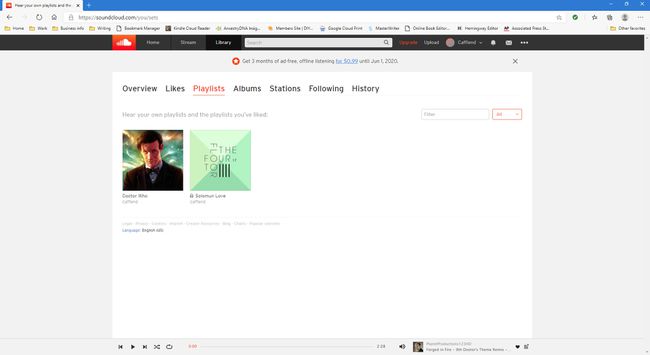
-
Valitse muokata†
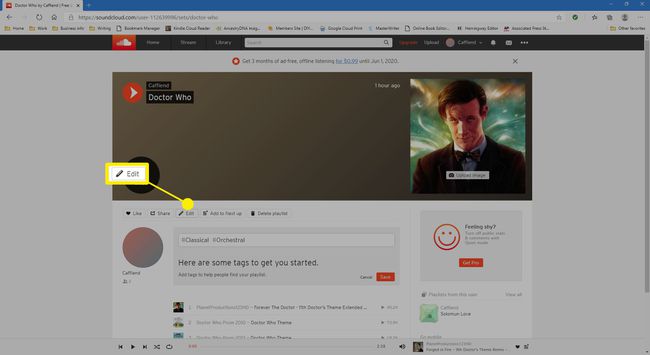
-
Valitse Kappaleet†
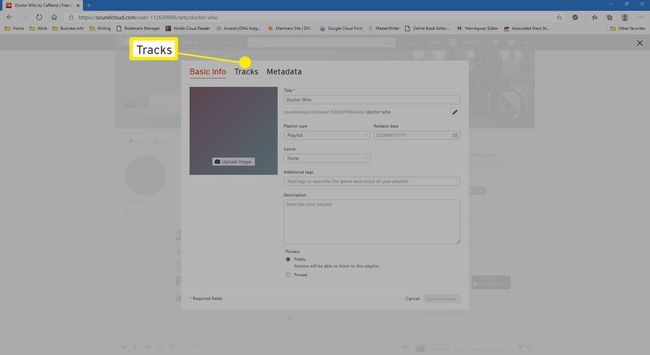
-
Valitse X poistettavan numeron oikealla puolella.
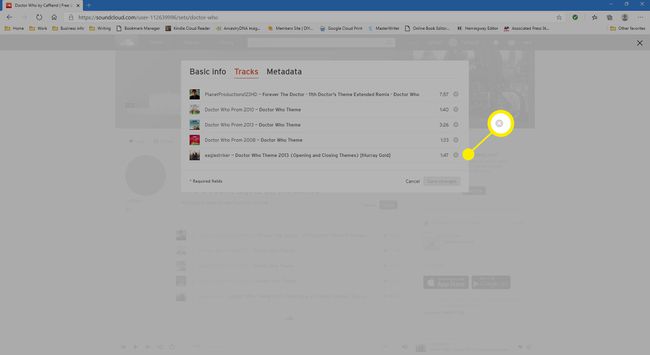
-
Valitse Muutosten tallentaminen†
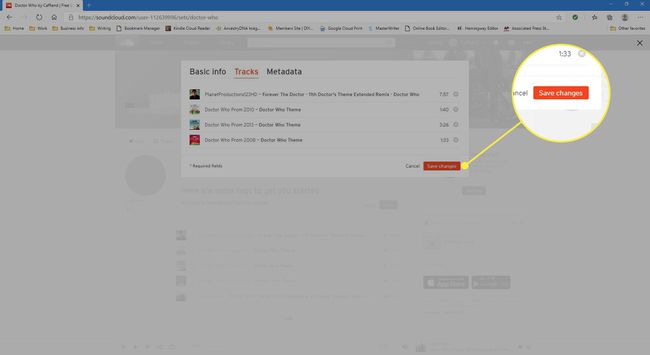
Tee SoundCloud-musiikki- ja äänisoittolista julkiseksi
Kaikissa SoundCloudin uusissa soittolistoissa voi olla Julkinen tai Yksityinen soittolista. A Yksityinen soittolista on hyvä, jos luomasi soittolistat ovat vain huvin vuoksi. Jos haluat muiden löytävän soittolistasi ja nauttivan siitä, sinun on tehtävä soittolista julkinen. SoundCloud-soittolistan julkistaminen tarkoittaa yksinkertaisesti sitä, että se löytyy hauista SoundCloud-verkkosivustolla ja sovelluksissa. Se on myös jaettava. Jos haluat muuttaa yksityisen soittolistan julkiseksi, kirjaudu sisään tilillesi SoundCloud-sivustolla. Käsitellä Yksityisyys iOS- tai Android-sovelluksessa ei tueta.
-
Avaa SoundCloud-verkkosivustolla yksityinen soittolista, joka on merkitty riippulukolla soittolistan nimen vieressä.
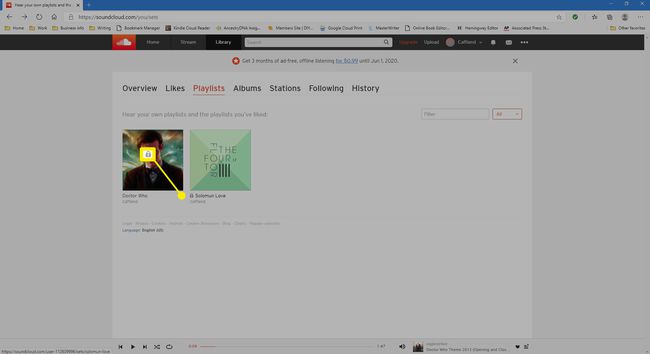
-
Valitse muokata toistettavan raidan alapuolella.
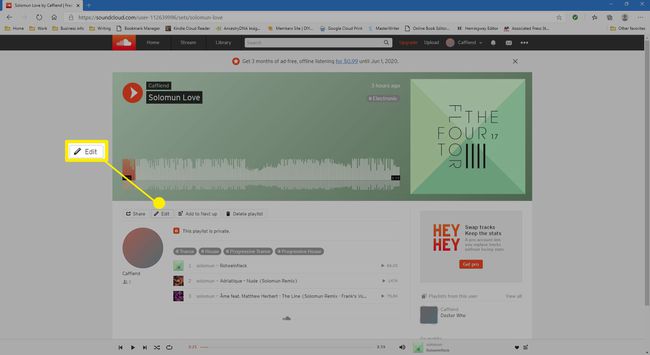
-
alla Yksityisyysvalitse Julkinen†
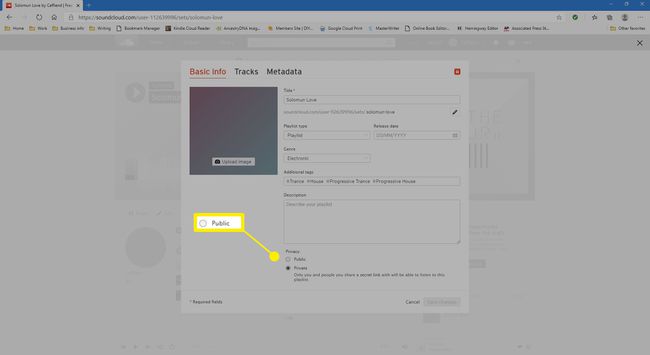
-
Valitse Muutosten tallentaminen†
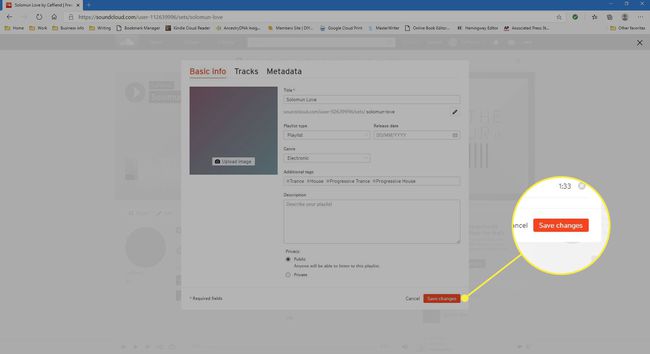
Jos haluat tehdä soittolistasta yksityisen, toista nämä vaiheet ja valitse Yksityinen sijasta Julkinen†
Nimeä SoundCloud-soittolista uudelleen
SoundCloud-soittolistan voi nimetä uudelleen milloin tahansa ja niin usein kuin haluat. Se on kuitenkin mahdollista vain SoundCloud-verkkosivustolla, ei älypuhelin- ja tablet-sovelluksissa. Soittolistan nimeäminen uudelleen SoundCloud-verkkosivustolla:
-
Avaa soittolista SoundCloud-verkkosivustolla selaimessa.
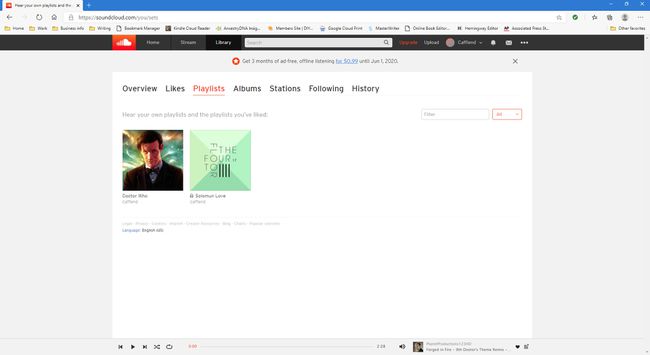
-
Valitse muokata toistettavan raidan alapuolella.
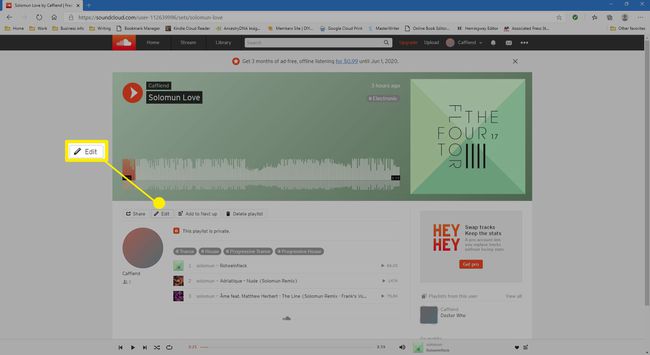
-
alla Otsikkoanna soittolistalle uusi nimi.
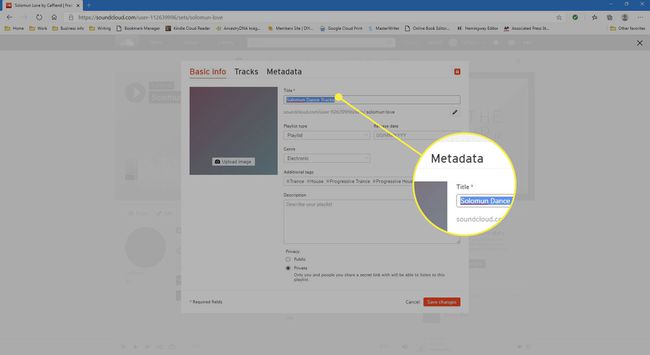
-
Valitse Muutosten tallentaminen†
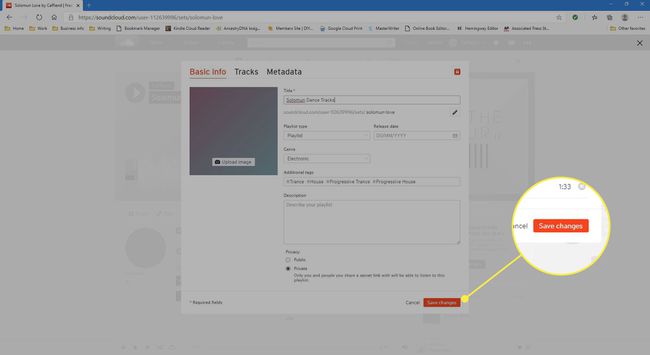
Tietoja SoundCloud-soittolistoista Kuvaukset, tunnisteet ja kategoriat
Jokaisessa SoundCloudin soittolistassa on useita kenttiä, joiden avulla muut SoundCloudista ja suosituista hakukoneista, kuten Googlesta, Bingistä ja DuckDuckGosta, hakevat käyttäjät voivat löytää sen paremmin. Kun muokkaat näitä kenttiä, on tärkeää käyttää avainsanoja, jotka ovat kuvaavia ja joita ihmiset käyttävät SoundCloud-soittolistallasi olevan musiikin tyyppiä hakevien ihmisten käytössä. Ajattele artisteja, albumien nimiä ja genrejä, joihin kappaleet sopisivat. Voit vapaasti kirjoittaa siitä, ketä soittolistasi voisi kiinnostaa. Jos luulet animefanit pitävän musiikista, vaikka kappaleet eivät olisikaan animesarjasta tai elokuvasta, sano se. Nämä tiedot ovat hyödyllisiä monille SoundCloud-käyttäjille. Jos kappaleet esiintyvät suositussa TV-ohjelmassa tai elokuvassa, sisällytä ne tunnisteeseen ja kuvaukseen.
Lisää tekijänoikeustiedot SoundCloud-soittolistaan
Samassa näytössä, jota käytettiin soittolistan nimen ja muiden tietojen muokkaamiseen, löydät nimen sisältävän linkin ylhäältä Metatiedot† Tämän valitseminen näyttää useita ammattitaiteilijoille hyödyllisiä vaihtoehtoja. Voit vain muokata Metatiedot SoundCloud-verkkosivustolla. Valitse tässä näytössä numerot lisenssi kirjoita ja kirjoita . sisään levy-yhtiö, jos sinulla on yksi. Voit myös syöttää verkkolinkin Osta linkki kenttään linkittääksesi verkkosivustolle, josta kuuntelijat voivat ostaa ääniluomuksiasi. Tämä voi olla virallinen verkkosivustosi tai digitaalinen verkkokauppa, kuten Amazon tai iTunes.
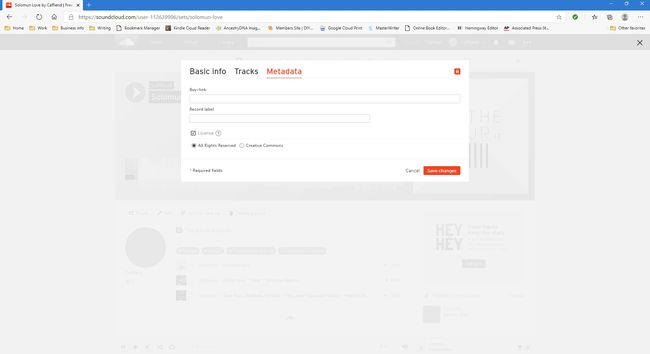
Kun olet muokannut metatietotietoja, valitse Muutosten tallentaminen julkaista tietosi.